
- Yazar John Day [email protected].
- Public 2024-01-30 13:20.
- Son düzenleme 2025-01-23 15:13.
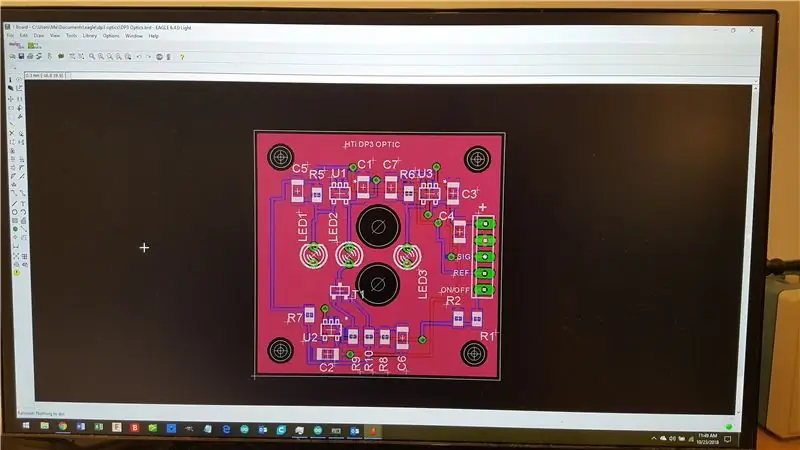
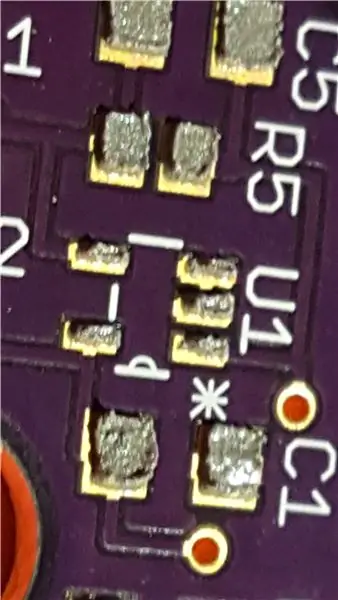
Bu talimat, bir lazer kesici kullanarak düşük hacimli veya prototip yüzeye monte PCB'ler için lehim pastası şablonlarının nasıl yapıldığını gösterir. Epilog ve CCL (JSM 40 gibi ucuz çinli lazer gravür makinesi) ile test edilmiştir ve tarama formatını işleyebilen ve kağıdı kesmek için yeterli güce sahip hemen hemen her tür lazer kesici üzerinde çalışmalıdır.
Spoiler uyarısı: Bu talimatın gizli sosu, şablonun kendi kendine PCB ile hizalanması için canlı menteşeleri şablona kesmektir.
İlk adım bir PCB tasarımına sahip olmaktır. Gerçek PCB tasarımı, bu talimatın kapsamı dışındadır. Örnek fotoğraflarda PCB, yaygın bir yazılım paketi olan Eagle'da tasarlanmıştır.
Adım 1: Katmanları Kapatın
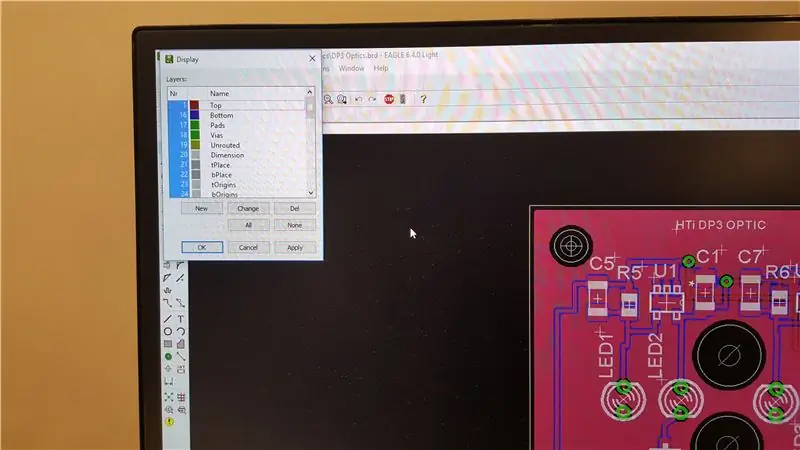
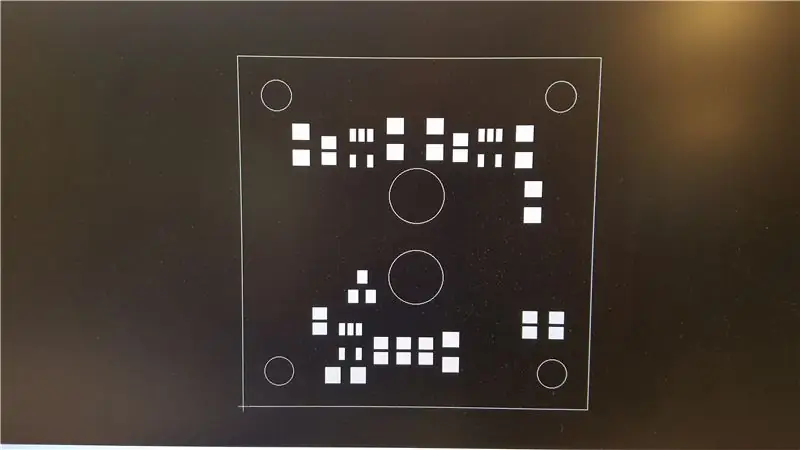
Temiz bir şablon görüntüsü oluşturmak için yapıştırma ve boyutlandırma dışındaki tüm katmanları kapatın. Boyut çizgilerinin biraz genişliğe sahip olduğundan emin olun (bazı PCB yerleşim paketleri, boyut çizgilerine sıfır genişlik verir; "çizgi", "özellikler"i kontrol edin). Çizgilerin genişliği sıfırsa, düzenleyin.
Görünür katmanların düz renk olduğundan, çapraz çizgili olmadığından emin olun.
Yapıştır, lehim pastasında kaplamak istediğiniz alandır.
Boyut, genellikle delikler içeren PCB'nin ana hatlarıdır.
Bir görüntü işleme programında işlenmek üzere sonucu.png veya-j.webp
2. Adım: Görüntüyü İşleyin
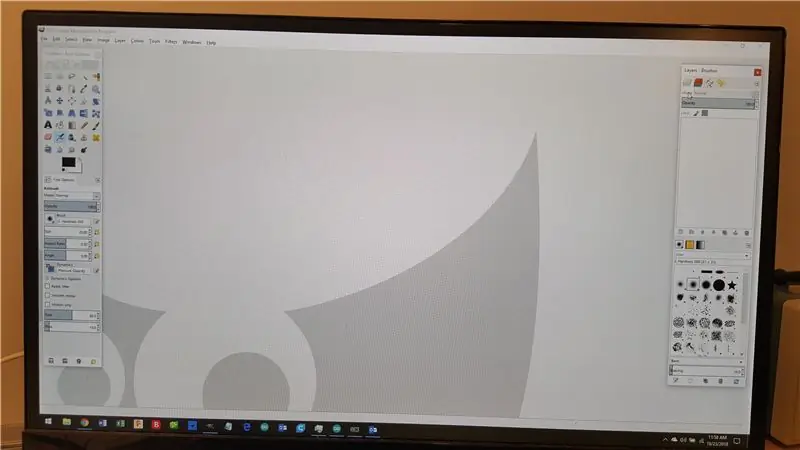
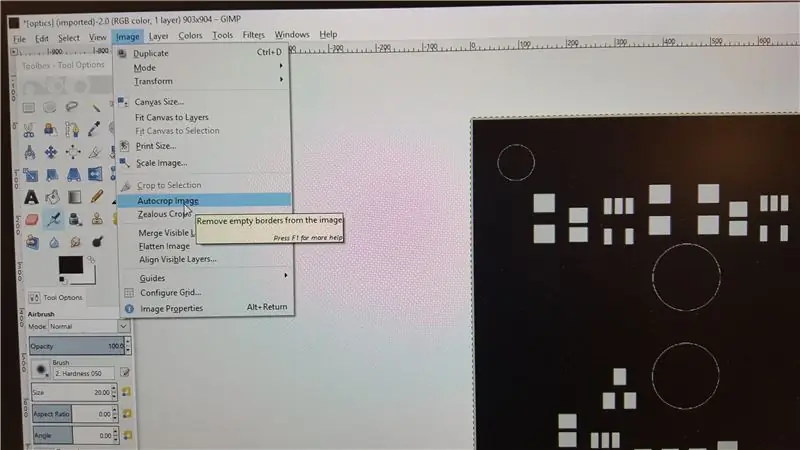
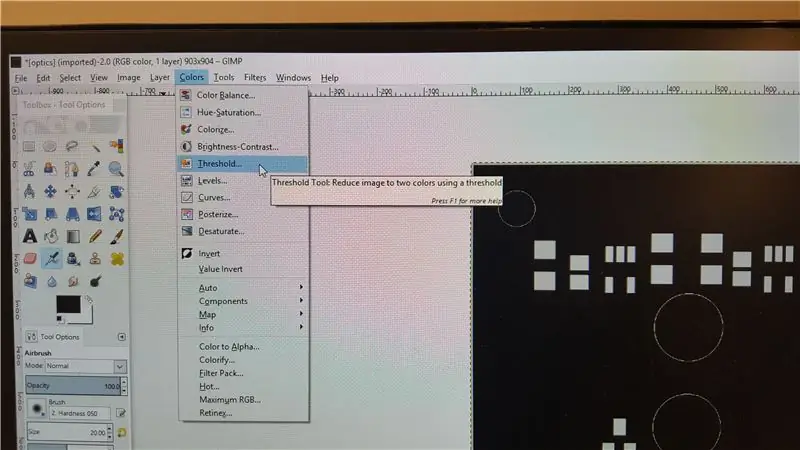
Görüntüyü, bu örnekte kullanılan GIMP (ücretsiz indirme) gibi bir görüntü işleme programında açın.
İstenmeyen alanı kaldırmak için görüntüyü otomatik olarak kırpın, son görüntü çıkıntısız sadece PCB olmalıdır.
Bir eşik belirleyin ve görüntüyü siyah beyaza indirin.
Renkleri ters çevirin. (Çoğu lazer kesici bunu keserken yapabilir, ancak burada düzenleme yapmak daha kolaydır).
Montaj deliklerini silin. Delikler yerinde bırakılırsa, şablonda kesikler haline gelir ve lehim pastası ile doldurulur.
!!ANAHTAR ADIM!! PCB anahat kenarlarının orta kısmını silin. Köşeleri bırakın. Bu adım, yapıştırmayı yayarken kullanılacak yerleşik bir hizalama kılavuzu oluşturur. Şablonu bantladığınızda, kesilmiş köşeler PCB'nin köşelerini beşik haline getirecektir.
Lazer kesici detayı… Epilog gerçek boyutta kesim, bağışlanan JSM-40 %1 büyük kesim… yani… gerekirse görüntüyü ölçeklendirin.
.png veya-j.webp
Adım 3: Lazer Kesim
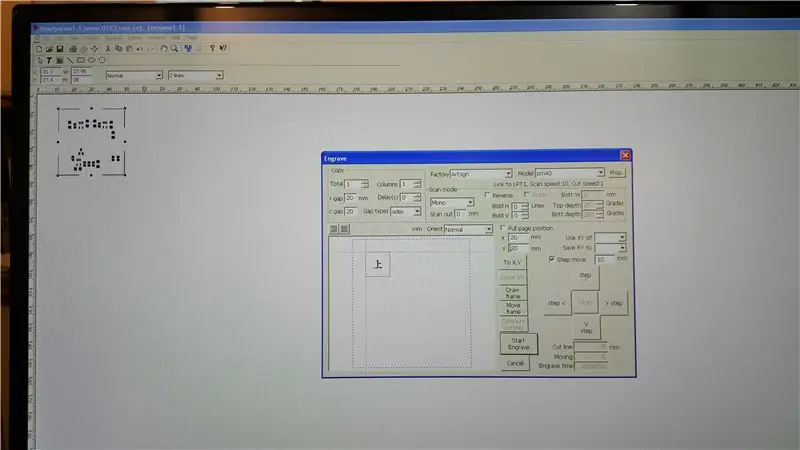
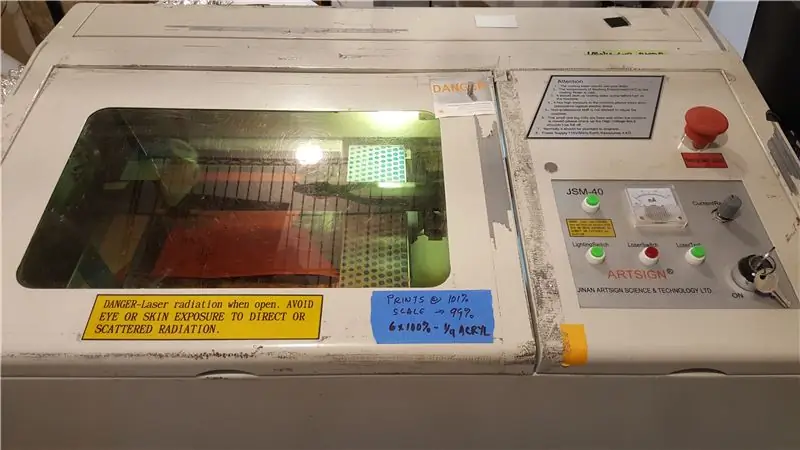
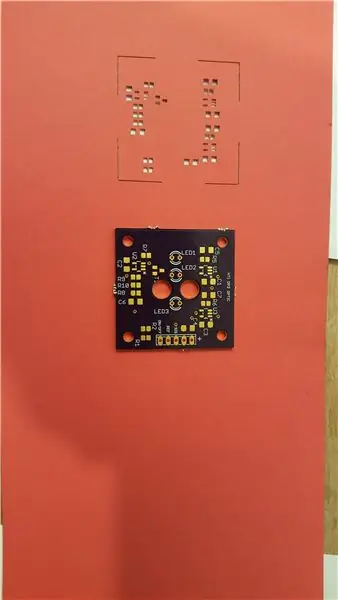
Bu örnek, yaygın bir lazer kesici olan JSM-40'ı kullanır. Diğer lazer kesiciler, KIRMIZI kesim alanları gibi kurulumlar gerektirebilir.
İşlenen görüntüyü "Newly Draw"a (veya lazer kesici sürücü yazılımınıza) aktarın, güç kolunu kağıdı kesmek için yeterli olacak şekilde ayarlayın.
Raster modunda kazıyın.
Not: neden vektör değil de raster? Raster kullanmak kağıdı buharlaştırır, vektör kesme, alev alma (küçük yangınlar) ve şablonu bozma eğiliminde olan küçük kağıt dikdörtgenlerinin arkasında bırakır.
Şablonu ve PCB'yi kaplayarak şablonu kontrol edin, tüm pedler şablondan temiz bir şekilde görülebilmelidir. Pedler ve şablon aynı hizada değilse ölçek faktörünü kontrol edin. Örneğin, JSM-40'ımın düzgün hizalanması için %99'luk bir ölçekleme gerekiyor.
Kağıdın kalınlığı veya "ağırlığı", şablonlamadan sonra lehim pastasının kalınlığını belirler. 70# kağıt 1 mm aralık için, 30# 0,5 mm için, 20# daha küçük için iyi çalışır. Son iki fotoğraf, 70# kağıdın şablon sonucunu göstermektedir.
Önerilen:
ESP32 Cam Lazer Kesim Akrilik Muhafaza: 3 Adım (Resimlerle)

ESP32 Cam Lazer Kesim Akrilik Muhafaza: Son zamanlarda ESP32-cam kartına aşık oldum. Gerçekten harika bir makine! Bir kamera, WiFi, Bluetooth, sd kart tutucu, parlak bir LED (flaş için) ve Arduino programlanabilir. Fiyat 5$ ile 10$ arasında değişmektedir. https://randomnerdtutorials.com adresini kontrol edin
LED Yapboz Işığı (Akrilik Lazer Kesim): 7 Adım (Resimlerle)

LED Yapboz Işığı (Akrilik Lazer Kesim): Başkalarının yaptığı çeşitli akrilik lazer kesim gece ışıklarından her zaman keyif almışımdır. Bunlar hakkında daha fazla düşününce, gece lambasının da bir eğlence biçimi olarak ikiye katlanmasının harika olacağını düşündüm. Bu akılla yaratmaya karar verdim
Lazer Kesim Fidget Spinner: 7 Adım (Resimlerle)

Laser Cut Fidget Spinner: Fidget spinner'lar bağımlılık yapan bir oyuncaktır ve bu talimat size kendi özel lazer kesim fidget'ınızı nasıl tasarlayacağınızı ve yapacağınızı gösterecektir. Sadece internetten çok ucuza satın alınabilecek bir 608 rulmana ihtiyacınız olacak. Spinner'ınıza ağırlık eklemek istiyorsanız
Lazer Kesim Akrilik LED Ekran: 7 Adım (Resimlerle)

Lazer Kesim Akrilik LED Ekran: 'IMDIB' maker alanımızdaki ilk lazer kesici atölyesi için, bu kolay ve ucuz teşhiri tasarladım. Ekranın tabanı standarttır ve atölye başlamadan önce önceden kesilebilir. Akrilik teşhir kısmı tasarlanmalı ve lazerle kesilmelidir
DIY Lazer Kesim Saati: 4 Adım (Resimlerle)

Kendin Yap Lazer Kesim Saat: Güzel, lazer kesimli saatlerin nasıl yapılacağına dair öğreticime hoş geldiniz! Bu proje için ilhamı geçen yaz bazı düğünlere gitmem gerektiği gerçeğinden aldım ve evlenen insanlar için kişiselleştirilmiş hediyeler yapmak istedim. ben
